现代人的生活节奏越来越快,手机已经成为了我们每天必不可少的伙伴,而在手机的功能中,音乐播放更是为我们提供了一种放松身心的方式。如果你是一个热爱音乐的人,那么你可能会遇到这样的情况:在入睡前听着音乐入眠,或者在特定的时间点播放自己喜欢的歌曲。为了满足这些需求,酷狗音乐手机app提供了定时播放功能,让用户可以根据自己的喜好设置音乐的定时播放,给我们带来更多的便捷与享受。接下来让我们一起来了解一下酷狗音乐设置音乐定时播放的步骤吧。
酷狗音乐设置音乐定时播放步骤
具体步骤:
1.打开酷狗软件。
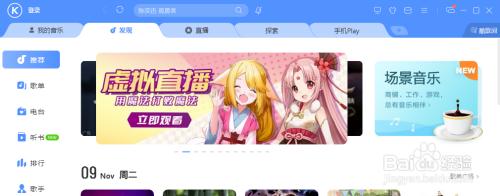
2.在酷狗播放器页面右上角找到三线图标
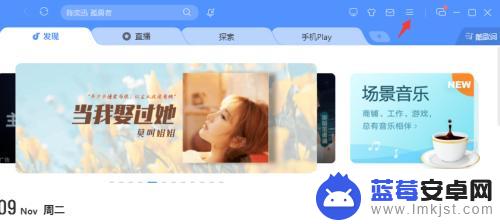
3.点击图标,找到定时设置。
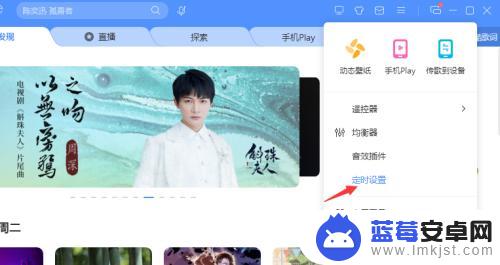
4.点击定时设置按钮,进入定时设置界面。点击左侧的定时播放,接着在设置定时播放前点击一下。在播放时间框里设置好播放时间。在播放音乐列表里选择好自己想听的音乐。
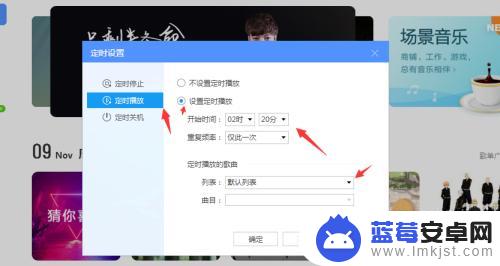
5.点击运用,音乐定时播放就设置好了。
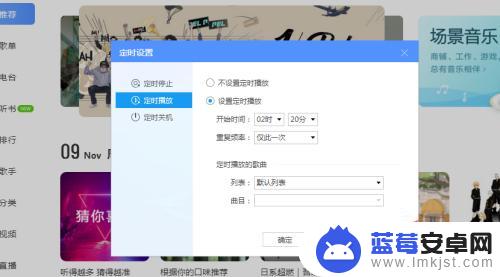
以上是手机酷狗定时播放的全部内容,如果有任何疑问,请参考小编的步骤进行操作,希望对大家有所帮助。












